Remarque
L’accès à cette page nécessite une autorisation. Vous pouvez essayer de vous connecter ou de modifier des répertoires.
L’accès à cette page nécessite une autorisation. Vous pouvez essayer de modifier des répertoires.
CyberArk Privilege Cloud est une solution SaaS qui offre un chemin simplifié pour stocker, faire pivoter et isoler en toute sécurité les informations d’identification, surveiller les sessions et fournir rapidement une réduction évolutive des risques à l’entreprise. Vous pouvez utiliser le plug-in CyberArk avec Microsoft Security Copilot pour :
- Répertorier les comptes privilégiés dans Security Copilot à l’aide du langage naturel.
- Tirez parti des capacités d’IA générative copilot pour interagir avec les données de comptes privilégiés.
Remarque
Cet article contient des informations sur les plug-ins tiers. Il est fourni pour faciliter la réalisation des scénarios d’intégration. Toutefois, Microsoft ne fournit pas de support de résolution des problèmes pour les plug-ins tiers. Contactez le fournisseur tiers pour obtenir de l’aide.
Bon à savoir avant de commencer
L’intégration à Security Copilot nécessite un compte d’utilisateur de service OAuth pour l’authentification. Vous devez effectuer les étapes suivantes avant d’utiliser le plug-in.
Connectez-vous à votre cyberArk Identity Security Platform Shared Services (ISPSS) avec un compte d’utilisateur disposant des autorisations nécessaires pour gérer les utilisateurs dans CyberArk Identity.
Configurez un nouveau compte d’utilisateur de service OAuth en procédant comme suit :
Dans le sélecteur de services, choisissez Administration des identités.
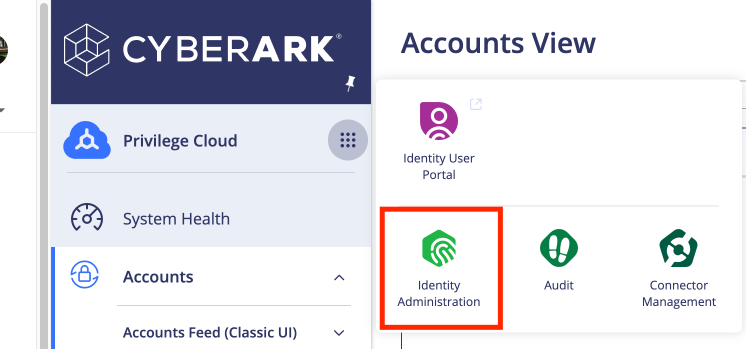
Développez Services principaux, puis sélectionnez Utilisateurs.
Dans l’écran Utilisateurs , sélectionnez Ajouter un utilisateur, puis renseignez les informations requises.
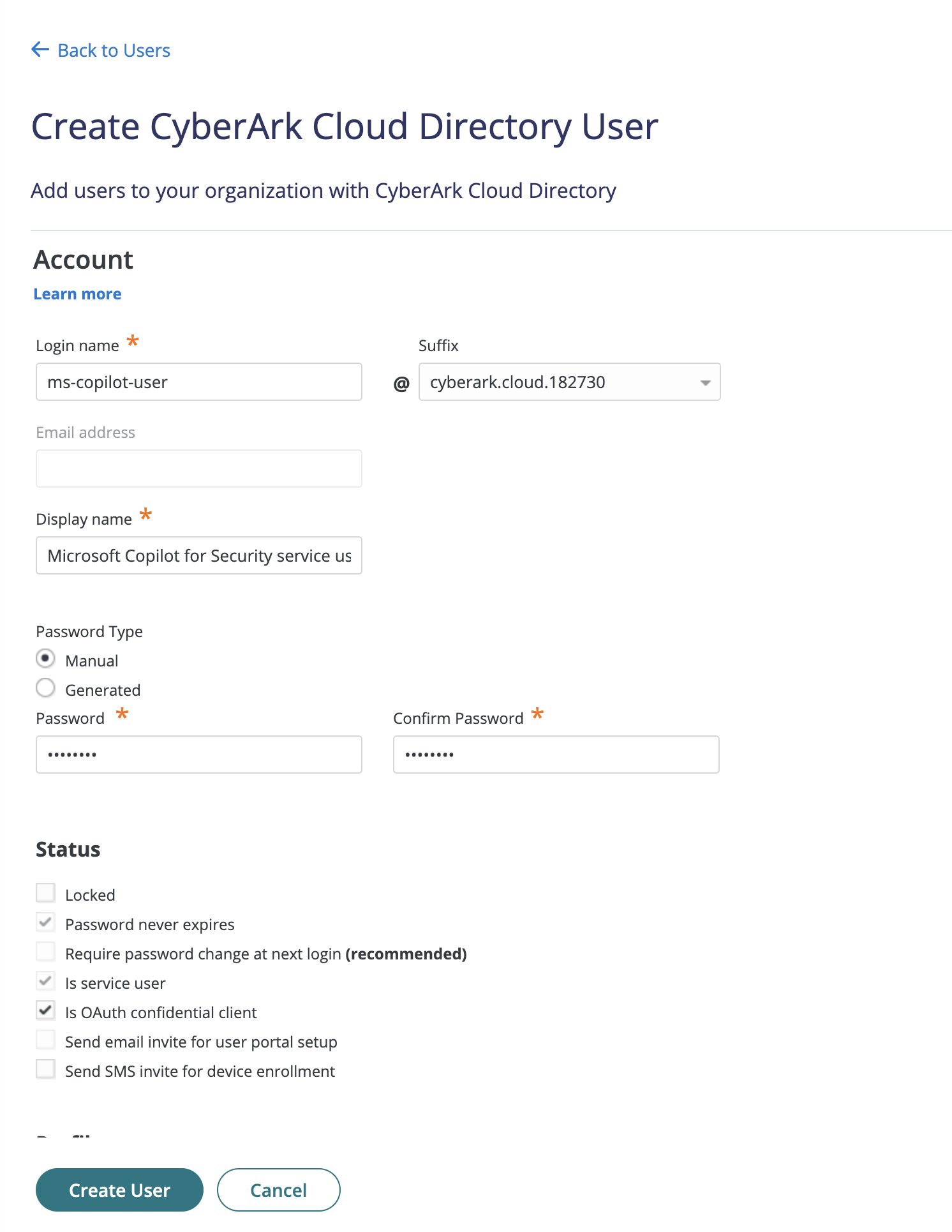
Sous État , cochez la case en regard de Est un client confidentiel OAuth, puis sélectionnez Créer un utilisateur.
Dans le menu, sélectionnez Rôles, puis attribuez le nouveau compte d’utilisateur à un rôle Utilisateurs Privilege Cloud .
Configurez CyberArk Privilege Cloud pour qu’il fonctionne avec le plug-in Security Copilot. Procédez comme suit :
Dans le sélecteur de services, sélectionnez Privilege Cloud.
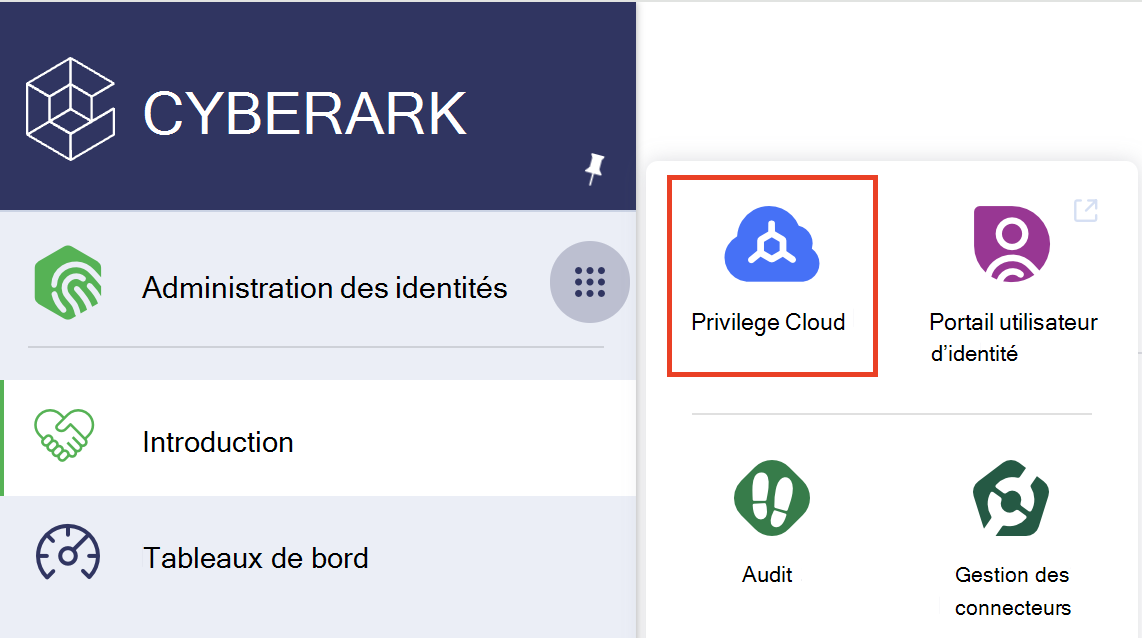
Dans le menu, développez Stratégies, sélectionnez Coffres, puis choisissez le coffre auquel vous souhaitez accorder des autorisations.
Dans le volet Sécurisé , sélectionnez l’onglet Membres . Sélectionnez Ajouter des membres, sélectionnez le compte d’utilisateur que vous avez créé précédemment, puis sélectionnez Suivant.
Attribuez les autorisations appropriées, puis sélectionnez Ajouter.
Connectez-vous à Microsoft Security Copilot.
Accédez à Gérer les plug-ins en sélectionnant le bouton Plug-in dans la barre de prompt.
En regard de CyberArk, sélectionnez le bouton bascule pour l’activer.
Fournissez votre URL de instance CyberArk Privilege Cloud et les informations de compte d’utilisateur.
Enregistrez vos modifications.
Exemples d’invites CyberArk
Une fois le plug-in CyberArk configuré, vous pouvez l’utiliser en tapant CyberArk dans votre barre d’invite de Security Copilot, suivi d’une action. Vous pouvez utiliser le plug-in pour répertorier les comptes privilégiés et obtenir les détails du compte. Le tableau suivant répertorie quelques exemples d’invites à essayer et leur sortie attendue :
| Exemple d’invite | Sortie attendue |
|---|---|
Find an account with the username test_user |
Obtenez tous les détails d’un compte avec le nom d’utilisateur « test_user ». |
Get all account details about an account with the username “test_user” |
Obtenez une réponse positive ou négative si un compte avec le nom d’utilisateur « test_user » et l’adresse « 10.0.1.103 » est géré par CyberArk. |
Get all accounts and show the results in a table |
Obtenez des détails sur tous les comptes, affichés dans un format de tableau. |
Envoyer des commentaires
Pour faire part de vos commentaires, contactez CyberArk.